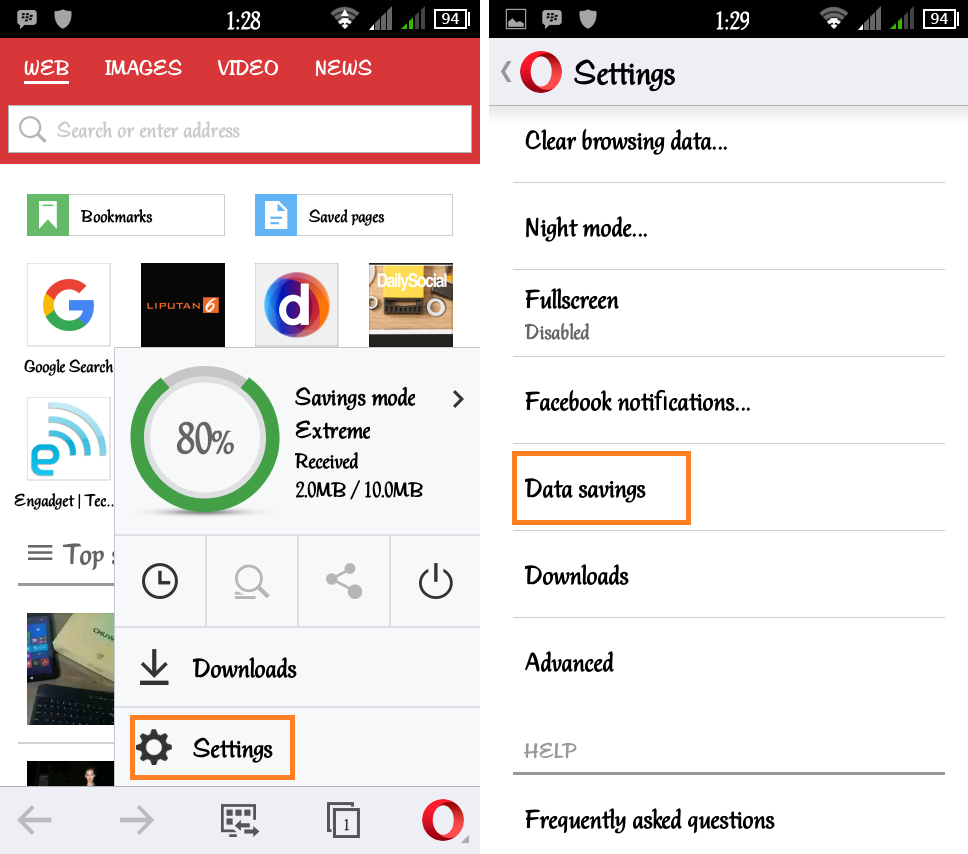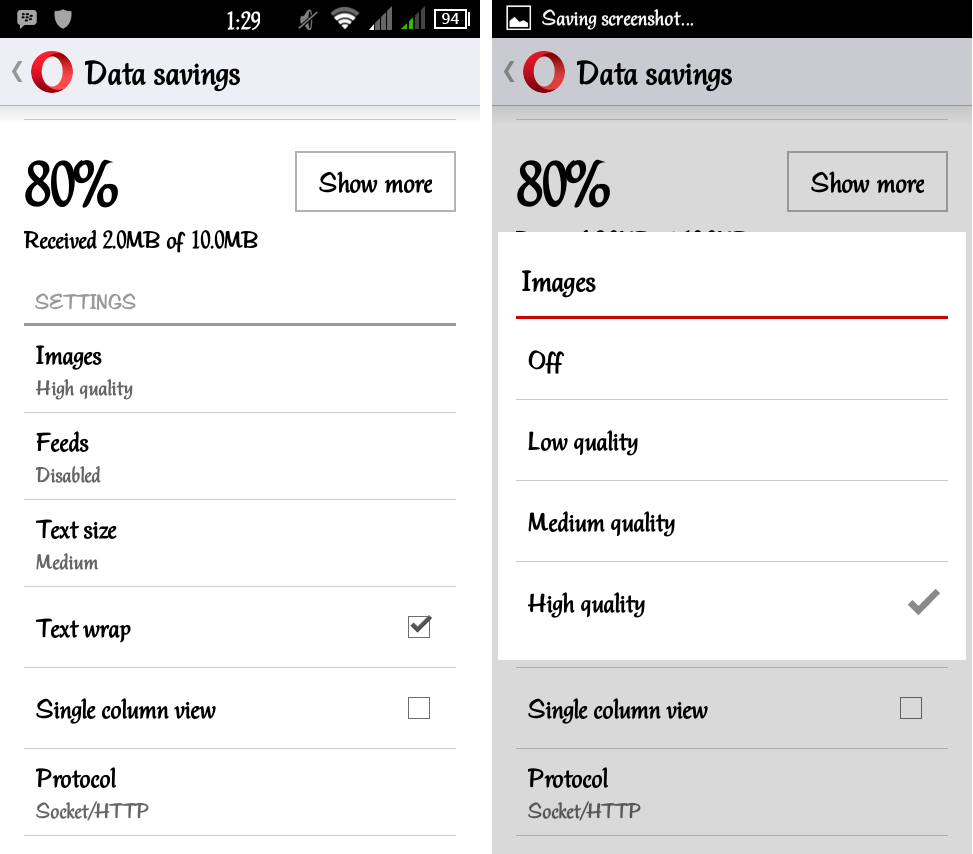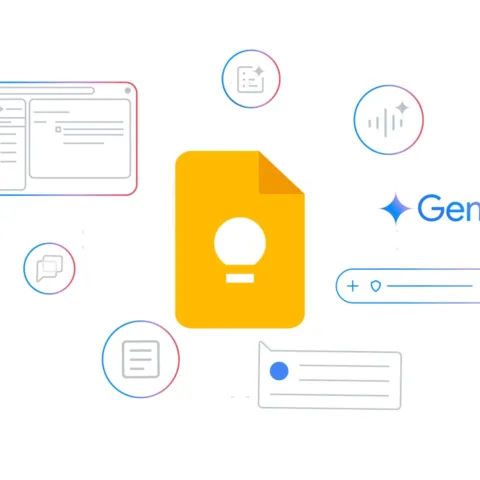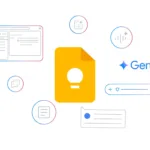Aplikasi peramban Opera Mini web browser secara default telah melakukan kompresi dengan tujuan agar pengguna dapat berselancar dengan lebih cepat dan menghemat bandwidth. Namun Anda masih dapat melakukan penyesuaian lebih misalnya dengan menurunkan resolusi gambar sehingga loading halaman akan jauh lebih cepat.
Caranya bagaimana? Mudah sekali, ini panduannya untuk Anda.
- Langkah pertama, jalankan aplikasi Opera mini web browser di perangkat Android Anda. Kemudian tap ikon Opera di kanan bawah aplikasi lalu tap Settings.
- Di jendela berikutnya pilih opsi Data savings.
- Sesampainya di data saving, geser layar ke bawah kemudian temukan opsi Images. Secara default kualitas yang dipilih adalah High quality atau Kualitas tinggi. Tap opsi tersebut kemudian ubah ke level yang lebih rendah atau jika dirasa perlu, Anda bisa mengatur ke opsi Off sehingga gambar tidak akan muncul.
Selesai, sekarang gambar di peramban Opera Mini web browser Anda sudah diubah ke pengaturan yang Anda inginkan. Selamat mencoba!
Sumber gambar header Shutterstock.